どうも、動画編集初心者マンのよよ(@yoyo_blog)です。
 男性
男性こういった疑問にお答えします。
今回紹介する方法では、iMovieで音が出ないときでも応用ができます。
Final Cut Pro Xに動画を取り込んでも、波形が表示され音が出るときと、波形が表示されず音が出ないときがあります。
僕はスマホゲームのアプリを録画をしていて、それをAirdropでMacに取り入れているのですが、高確率で音が出ません。
確実に波形が表示され音が出るようにするには、あることを1つするだけ解決できます。
Final Cut Pro Xで音が出ないときは動画の拡張子を変更


波形が表示されない動画はMP4の拡張子になっていて、Macで使える動画ソフトはMP4とは相性が合いません。
MP4からmovに拡張子を変更することで今回の問題を解決できます。
動画の拡張子を変更する
まず、Final Cut Pro Xに取り込んだ際に音が出ない動画を選択します。
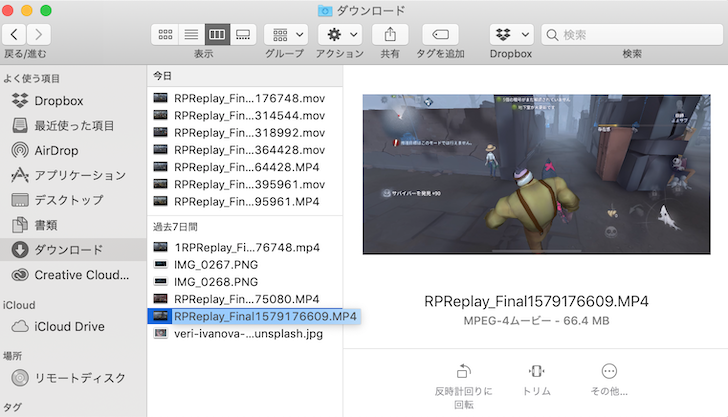
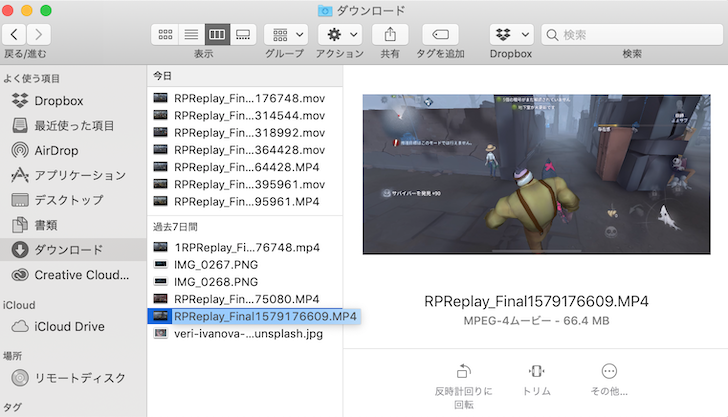
選択後、動画名のところをもう一度クリックします。(ダブルクリックではありません)
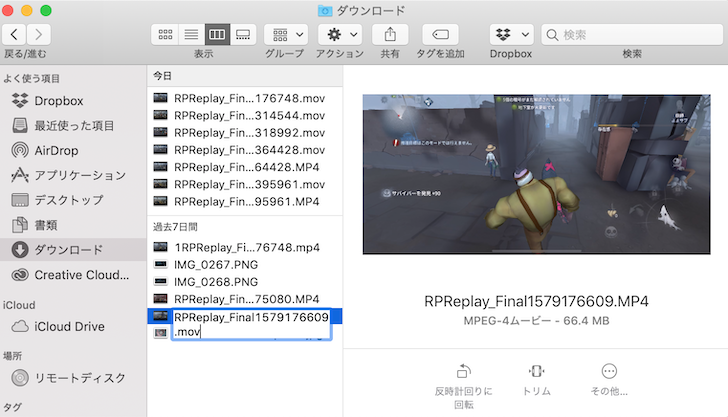
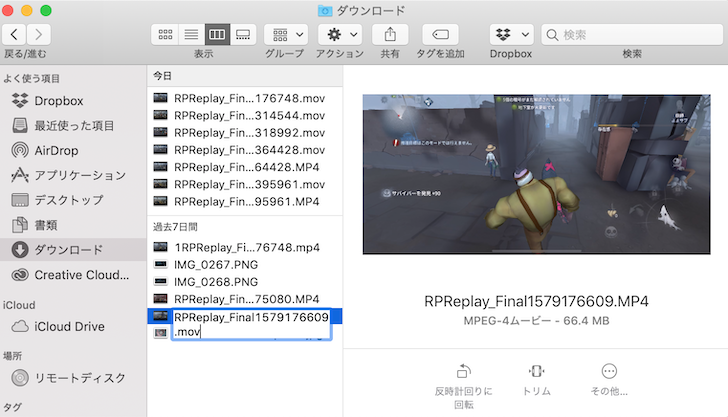
名前を変更できるフォームになるので、ここからMP4をmovに書き換えenterを押します。
これで拡張子の変更ができました。
Final Cut Pro Xで波形が表示されるようになる
movに変換する前にMP4の拡張子のまま、Final Cut Pro Xに取り込んだときの画像がこちら。
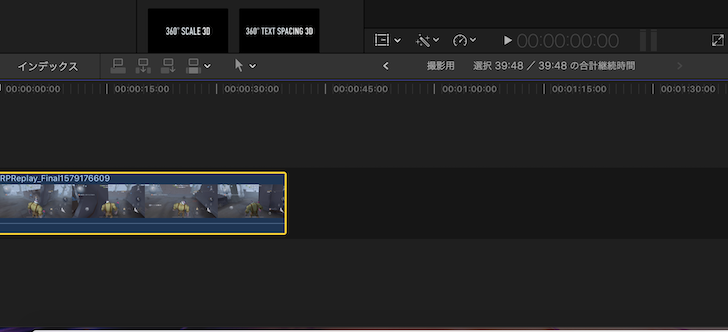
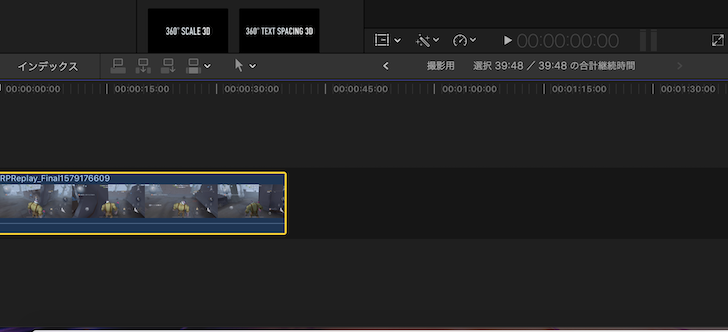
movに変換したあとの画像がこちら。
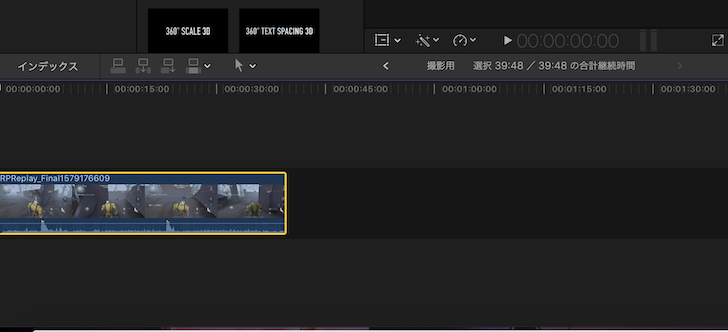
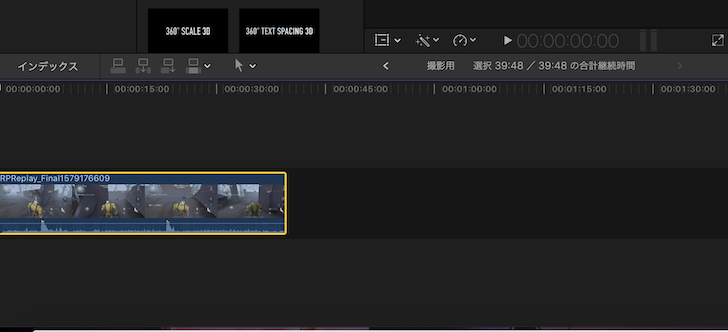
しっかり波形が表示されていて、動画の音もしっかり聞こえます。
さいごに


Final Cut Pro Xで音が出ないときの対処法をご紹介しました。
MP4の拡張子はApple社製の動画ソフトと相性が良くないため、今後は拡張子をmovに変換して利用する方が無難ですね。
最近のよよは、アプリゲームの解説動画を作ってYouTubeにアップしたくて、独学で動画編集に熱中しています。
Final Cut Pro Xという動画ソフトを使っているので、基礎的なことや壁にぶち当たったときの解決方法などをよよブログで発信していきます。

